सिल्वरलाइट - प्रोजेक्ट प्रकार
यदि आप Visual Studio में एक नया प्रोजेक्ट बनाते हैं, तो आप संवाद बॉक्स के दाएँ फलक में चार प्रकार की परियोजना देखेंगे। वे हैं -
- सिल्वरलाइट एप्लीकेशन
- सिल्वरलाइट क्लास लाइब्रेरी
- कक्षा पुस्तकालय (पोर्टेबल)
- सिल्वरलाइट नेविगेशन अनुप्रयोग
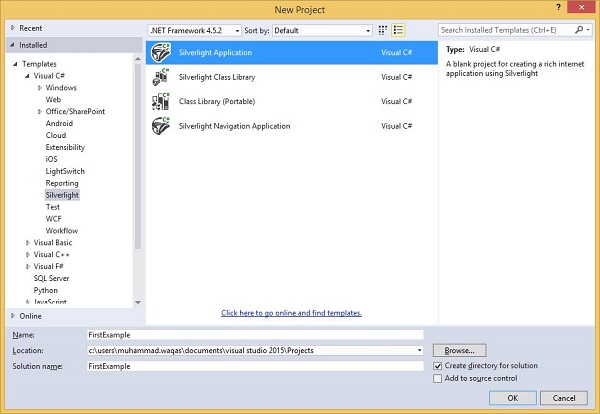
पहले दो, Silverlight Application तथा Silverlight Class Library, काफी सीधे हैं। क्लासिक विंडोज अनुप्रयोगों की दुनिया में DLL में निष्पादन योग्य के अनुरूप हैं। दोनों डीएलएल का निर्माण करते हैं क्योंकि सिल्वरलाइट अनुप्रयोगों को कैसे तैनात किया जाता है।
वैचारिक रूप से, सिल्वरलाइट एप्लिकेशन प्रोजेक्ट एक प्रोग्राम बनाता है, जिसे चलाया जा सकता है, जबकि क्लास लाइब्रेरी प्रोजेक्ट एक लाइब्रेरी बनाता है जिसे अन्य अनुप्रयोगों में शामिल करने के लिए डिज़ाइन किया गया है।
यदि आप कई एप्लिकेशन बनाने की योजना बना रहे हैं, और आप सामान्य कोड का पुन: उपयोग करना चाहते हैं तो आप एक क्लास लाइब्रेरी का निर्माण कर सकते हैं। यदि आप उन नियंत्रणों को बेचने की योजना बना रहे हैं जो अन्य लोग अपने अनुप्रयोगों में उपयोग करेंगे, तो फिर से एक पुस्तकालय बनाने की चीज है।
अन्य परियोजना प्रकार थोड़ा कम स्पष्ट हैं, इसलिए हम इस अध्याय में बाद में उन पर विस्तार से देखेंगे।
सिल्वरलाइट वेब एप्लीकेशन
सिल्वरलाइट एप्लिकेशन वेब से डाउनलोड किए जाते हैं, इसलिए आपके पास आमतौर पर सिल्वरलाइट प्रोजेक्ट से जुड़ा एक वेब प्रोजेक्ट होगा। इन परियोजनाओं के बीच संबंधों को प्रबंधित करने के लिए डिज़ाइन किए गए विज़ुअल स्टूडियो की कुछ विशेषताएं हैं।
चलिए अब सिल्वरलाइट एप्लिकेशन प्रोजेक्ट के एक सरल उदाहरण पर एक नज़र डालते हैं।
Step 1 - खोलें Visual Studio। दबाएंFile मेनू, इंगित करें New और फिर क्लिक करें Project।

Step 2 - ए New Projectडायलॉग बॉक्स खुलेगा। के अंतर्गतTemplates, चुनते हैं Visual C# और फिर click Silverlight। दाएँ फलक में, Silverlight अनुप्रयोग चुनें।
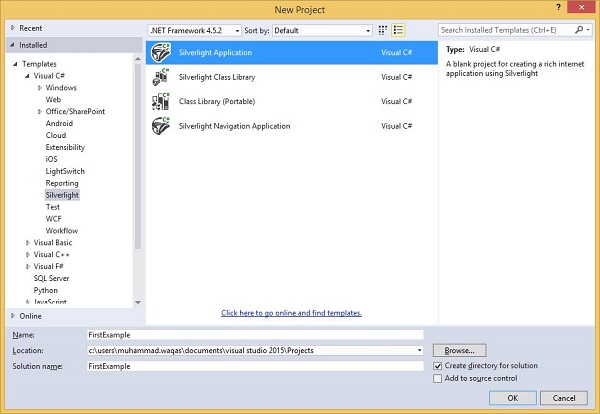
अपनी परियोजना को बचाने के लिए अपनी हार्ड ड्राइव पर एक परियोजना का नाम और एक स्थान दर्ज करें।
सिल्वरलाइट प्रोजेक्ट स्वयं सिल्वरलाइट सामग्री का निर्माण करने जा रहा है, और यह सामग्री कई वेब साइटों में से केवल एक संपत्ति है जो पूरे वेब एप्लिकेशन को बनाने जा रही है।
क्लिक OK।
Step 3 - जाँच करें Host the Silverlight application checkbox। डिफ़ॉल्ट ASP.NET वेब अनुप्रयोग प्रोजेक्ट है।
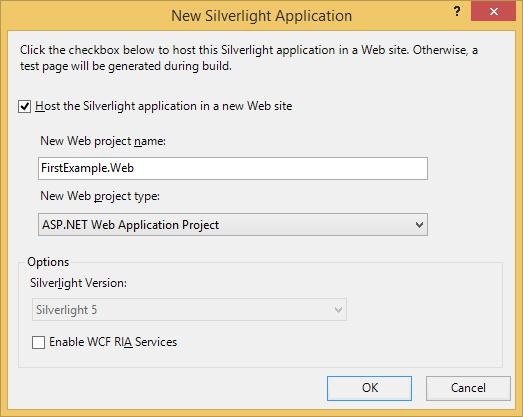
Step 4- MS-Visual Studio ने दो प्रोजेक्ट बनाए हैं, सिल्वरलाइट प्रोजेक्ट और एक ASP.NET वेब एप्लिकेशन। अब, हमें ASP.NET वेब एप्लिकेशन की आवश्यकता है। आप इसमें देख सकते हैंSolution Explorer खिड़की के नीचे दिखाया गया है।
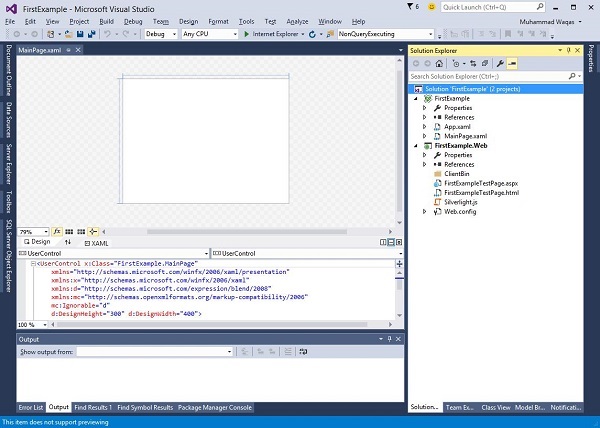
कुछ भी जो HTTP के माध्यम से सामग्री की सेवा कर सकता है, लेकिन यह है Visual Studio, और यह ASP.NET वेब तकनीक को समझता है, इसलिए यह हमें देता है।
यह प्रदर्शित करने के लिए कि सिल्वरलाइट किसी विशेष सर्वर-साइड तकनीक पर निर्भर नहीं है, हमें इसे हटाने दें .aspx फ़ाइल, केवल सादे स्थिर HTML फ़ाइल को छोड़कर।
Step 5- राइट-क्लिक करें FirstExampleTestpage.aspx। विकल्पों की सूची से, क्लिक करेंDelete।
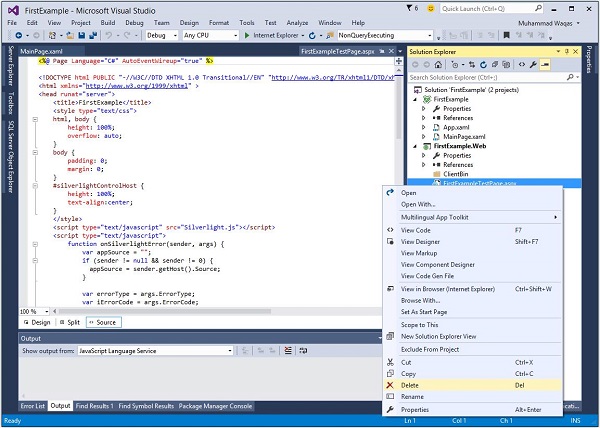
Step 6 - सेट करें FirstExampleTestPage.html के रूप में Start पृष्ठ।
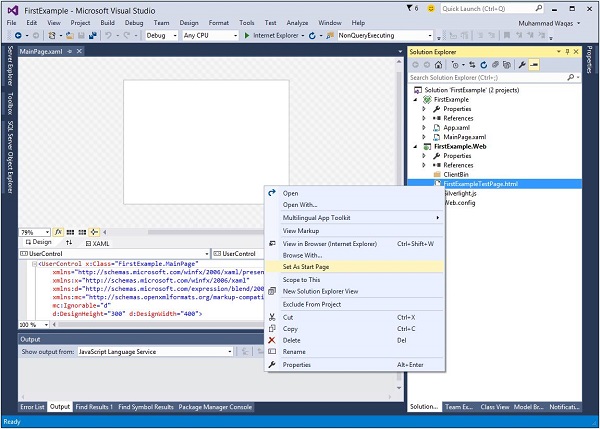
MainPage.xamlफ़ाइल सिल्वरलाइट सामग्री के लिए उपयोगकर्ता इंटरफ़ेस को परिभाषित करता है। या तो आप सीधे XAML कोड लिख सकते हैं या आप भी उपयोग कर सकते हैंToolbox विभिन्न UI तत्वों को खींचने और छोड़ने के लिए।
Step 7 - नीचे दिया गया एक सरल कोड है MainPage.xaml जिसमें ए Button और एक TextBlock अंदर परिभाषित कर रहे हैं StackPanel।
<UserControl x:Class = "FirstExample.MainPage"
xmlns = "http://schemas.microsoft.com/winfx/2006/xaml/presentation"
xmlns:x = "http://schemas.microsoft.com/winfx/2006/xaml"
xmlns:d = "http://schemas.microsoft.com/expression/blend/2008"
xmlns:mc = "http://schemas.openxmlformats.org/markup-compatibility/2006"
mc:Ignorable = "d"
d:DesignHeight = "300" d:DesignWidth = "400">
<Grid x:Name = "LayoutRoot" Background = "White">
<StackPanel>
<TextBlock x:Name = "TextMessage" Text = "Hello World!"
Margin = "5"> </TextBlock>
<Button x:Name = "ClickMe" Click = "ClickMe_Click" Content = "Click
Me!" Margin = "5"> </Button>
</StackPanel>
</Grid>
</UserControl>Step 8 - यह उदाहरण मानता है कि आपने नाम से एक ईवेंट-हैंडलिंग विधि बनाई है ClickMe_Click। यहाँ है कि यह कैसा दिखता हैMainPage.xaml.cs फ़ाइल।
using System.Windows;
using System.Windows.Controls;
namespace FirstExample {
public partial class MainPage : UserControl {
public MainPage() {
InitializeComponent();
}
private void ClickMe_Click(object sender, RoutedEventArgs e) {
TextMessage.Text = "Congratulations! you have created your
first Silverlight Applicatoin";
}
}
}Step 9 - सिल्वरलाइट एप्लिकेशन को किसी भी स्थापित ब्राउज़र पर चलाया जा सकता है।
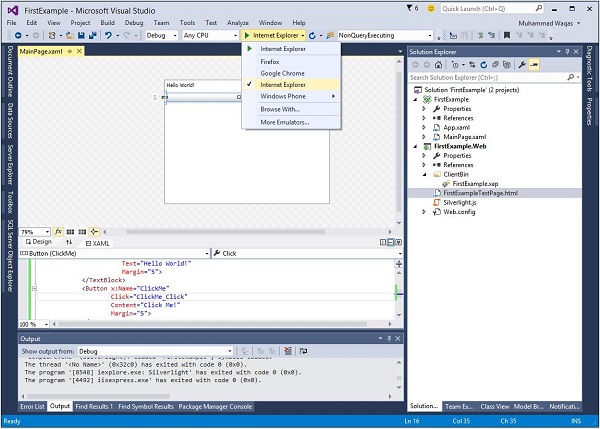
Step 10 - जब उपरोक्त कोड संकलित और निष्पादित किया जाता है, तो आपको निम्नलिखित वेबपेज दिखाई देगा।
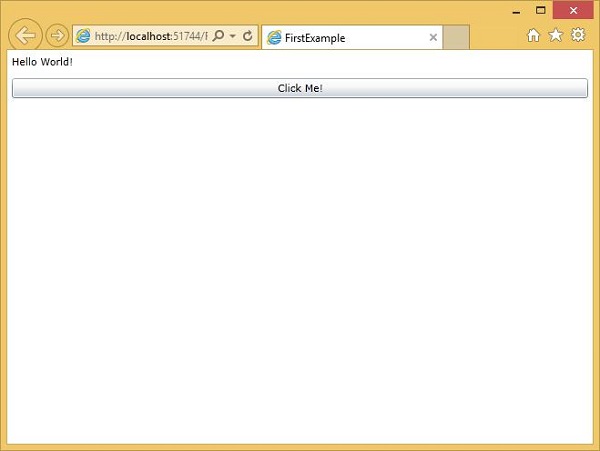
सिल्वरलाइट नेविगेशन अनुप्रयोग
सिल्वरलाइट नेविगेशन एप्लीकेशन टेम्प्लेट एक साधारण सिल्वरलाइट ऐप के समान एक प्रोजेक्ट बनाता है। दो परियोजना प्रकारों के बारे में मौलिक रूप से कुछ भी अलग नहीं है। नेविगेशन टेम्प्लेट में केवल कुछ अतिरिक्त कोड शामिल हैं जिन्हें आप आसानी से अपने आप को जोड़ सकते हैं। जैसा कि नाम से पता चलता है, यह सिल्वरलाइट एप्लिकेशन के भीतर वेब-जैसे नेविगेशन का समर्थन करता है।
हमें एक नेविगेशन एप्लिकेशन बनाएं।
Step 1 - चयन करें Silverlight Navigation Application दाएँ फलक से New Project संवाद बॉक्स।
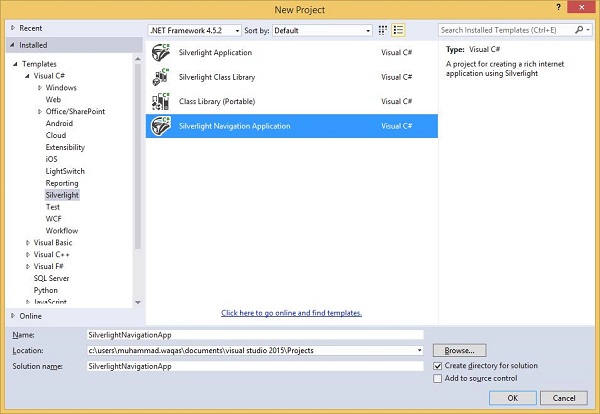
Step 2 - सिल्वरलाइट वेब एप्लिकेशन के लिए आपने जो सेटिंग की है, उसका पालन करें।
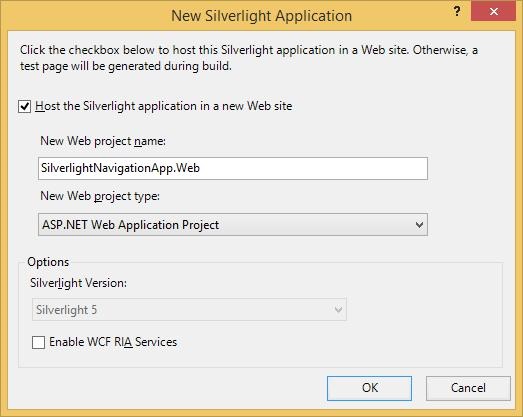
Step 3 - क्लिक करें OKबटन। जैसा कि नीचे दिखाया गया है एक विंडो खुल जाएगी।
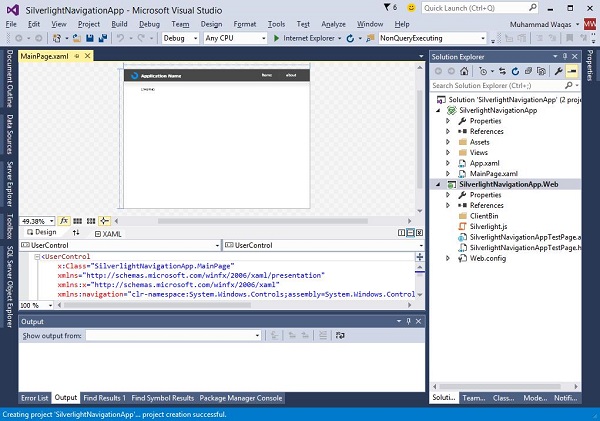
इनमें आमतौर पर एक संबद्ध परियोजना होती है, इसलिए हमारे पास उनमें से एक होगी। यह पहले वर्णित के रूप में दो प्रोजेक्ट बनाता है, लेकिन जैसा कि आप देख सकते हैं, डिफ़ॉल्ट उपयोगकर्ता इंटरफ़ेस थोड़ा कम खाली दिखता है।
Step 4- यह एक नेविगेशन बार सहित एक एप्लीकेशन क्रोम प्रदान करता है। समाधान में कुछ अतिरिक्त फ़ाइलें हैं। यहStyles फ़ाइल के लिए देखो और महसूस को परिभाषित करता है Navigationबार। इसमेंViews फ़ोल्डर, हम कुछ पृष्ठों को देखते हैं, और त्रुटियों को दिखाने के लिए एक विंडो भी।
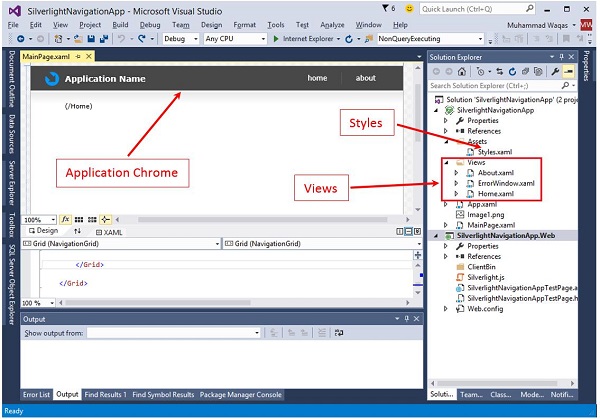
जैसा कि आप देख सकते हैं, जब आप एप्लिकेशन चलाते हैं, तो यह कुछ प्लेसहोल्डर सामग्री के साथ एक होम पेज दिखाता है।
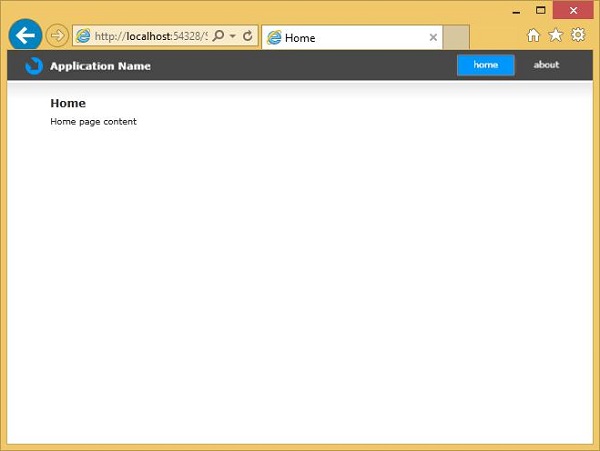
Step 5 - जब आप क्लिक करें About बटन, यह करने के लिए नेविगेट करेगा About पृष्ठ।

महत्वपूर्ण हिस्सा यह है कि आप तब ब्राउज़र का उपयोग कर सकते हैं Back तथा Forward बटन चरणों को दोहराने के लिए।
आम तौर पर जब आप ऐसा करते हैं, तो वेब ब्राउज़र एक वेब पेज से दूसरे वेब पेज पर जाता है, लेकिन यहां ऐसा नहीं है। सिल्वरलाइट एप्लिकेशन वास्तव में अनलोड नहीं होता है; यह चलता रहता है, और बस अलग-अलग सामग्री दिखाता है।
इसलिए, ब्राउज़र के दृष्टिकोण से, यह वास्तव में सभी एक वेब पेज पर है। सिल्वरलाइट नेविगेशन बटन के साथ कुछ ट्रिक निभाता है ताकि यह सुनिश्चित किया जा सके कि वेब पेज हमारे द्वारा नेविगेट करने के दौरान अनलोड न हो।